Quando ci sono più PC connessi alla stessa rete Wi-Fi, è possibile condividere dei file tramite la funzione delle cartelle condivise di Windows. Da quando sono emersi i nuovi Cloud Storage (Google Drive, Dropbox) questa funzione non è molto utilizzata. Tuttavia potrebbe essere comunque una valida opzione per condividere dei file tra più persone. Potrebbe anche capitare di dover accedere alle cartelle condivise da smartphone, ad esempio da un telefono Android. In questo caso la procedura non è immediata come nel caso dei PC, ma con un pò di pazienza e utilizzando delle applicazioni, sarete in grado di farlo. Vediamo, quindi, come accedere a una cartella condivisa di Windows 10 da Android.
Informazioni preliminari
Consigliamo sempre di fare un’installazione attraverso una licenza genuina e originale al 100%, questo per evitare la perdita di dati o attacchi da parte di hacker. Siamo consapevoli che sullo store della Microsoft acquistare una licenza ha un costo elevato. Per questo abbiamo selezionato per voi due dei migliori shop presenti sul mercato dove poter acquistare licenze originali a prezzi vantaggiosi.
Mr Key Shop è un sito affidabile con assistenza gratuita specializzata in italiano, pagamenti sicuri e spedizione in pochi secondi via email. Potete verificare l’affidabilità di questo sito leggendo le tante recensioni positive verificate. Su questo store sono disponibili le licenze di Windows 10 a prezzi molto vantaggiosi. Inoltre se si desidera passare alle versioni più recenti dei sistemi operativi Windows è possibile acquistare anche l’upgrade a Windows 11. Vi ricordiamo che se si ha una versione genuina di Windows 10, l’aggiornamento al nuovo sistema operativo Windows 11 sarà gratuito. Inoltre sullo store è possibile acquistare le varie versioni dei sistemi operativi Windows, dei pacchetti Office e dei migliori antivirus sul mercato.
Keycense è una piattaforma con una vasta gamma di prodotti digitali. Con fornitori da ogni angolo del mondo, garantisce una varietà ineguagliabile di prodotti. Uno degli aspetti che distingue Keycense dalla concorrenza è la sua politica di prezzi. Sulla piattaforma trovate sistemi operativi Windows, pacchetti Microsoft Office, app Office (Word, Excel, Publisher, Outlook e molti altri), Antivirus e VPN a prezzi davvero vantaggiosi. È possibile trovare licenze Windows 10 ed i software più aggiornati come Windows 11 o Office 2021. Le transazioni avvengono attraverso una vasta gamma di metodi di pagamento certificati, ogni acquisto è protetto è garantito. Inoltre, un’eccellente servizio di assistenza in italiano è pronto ad aiutarvi per ogni esigenza. Keycense è anche impegnata nel rispetto dell’ambiente, l’invio digitale dei prodotti evita imballaggi inutili ed emissioni di CO2. L’esperienza d’acquisto è semplice ed intuitiva. In pochi clic, potete aggiungere al carrello il prodotto desiderato, completare l’acquisto e ricevere il tutto direttamente nella vostra casella di posta elettronica.
Entrambe sono aziende affermate e riconosciute a livello globale da testate nazionali ed internazionali come Make Use Of ( Microsoft Office Deals), PcGuide (Windows 11 Pro Key) o Ansa (La piattaforma Specializzata in Licenze Digitali Software)
Condividere una cartella su Windows 10
Prima di capire come accedere ad una cartella, è fondamentale capire prima il funzionamento della condivisione, e quindi come creare una cartella accessibile da più computer. Come detto prima, su PC queste operazioni sono molto semplici e vi costeranno pochi secondi:
- Aprite Esplora risorse (una cartella gialla che trovate nella barra delle applicazioni)
- Cliccate con il tasto destro sulla cartella di vostro interesse
- Proseguite su Dare accesso
- Selezionare Gruppo Home (visualizzazione e modifica) oppure Utenti specifici

Ora comparirà una finestra dove potrete selezionare gli utenti che avranno accesso alla vostra cartella, oppure selezionare l’opzione che consente di dare accesso a tutti gli utenti. Successivamente non dovrete fare altro che salvare le impostazioni, e avrete ottenuto la vostra cartella condivisa.
Accedere a una cartella condivisa di Windows 10 da Android
Ora che abbiamo capito come creare una cartella condivisa su Windows 10, potremo finalmente scoprire come accedervi con uno smartphone Android. Come detto precedentemente, l’operazione non è immediata, dato che di base uno smartphone Android non è in grado di accedere ad una cartella condivisa di Windows 10. Tuttavia, grazie ad alcune applicazioni, questo sarà possibile e diventerà anche un’operazione veloce. Dovete fare attenzione ad un’importante precauzione: il telefono ed il PC dovranno essere, ovviamente, collegati ad una rete locale Wireless.
Cx File Explorer
Cx File Explorer è una delle migliori applicazioni di gestione file presente su Google Play Store. È gratuita e in pochi e semplici passaggi vi permetterà di accedere alla cartella condivisa su Windows 10, utilizzando l’indirizzo IP del vostro computer:
- Cliccare su Start su Windows 10
- Digitare cmd e avviare il prompt dei comandi
- Digitare ipconfig e dare Invio
Ora avrete accesso all’indirizzo IP del vostro computer. Tutto quello che rimane da fare è configurare Cx File Explorer:
- Scaricate l’applicazione da Google Play Store
- Premete su Rete nella Home Page
- Premete su +
- Proseguite premendo su A distanza e, successivamente, su SMB
- Inserite nell’Host l’indirizzo IP che avete trovato sul vostro computer
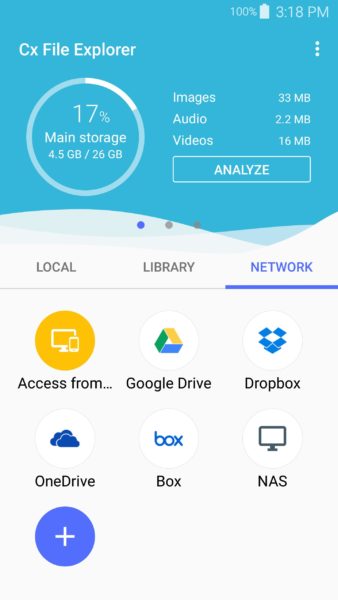
A questo punto, se avete impostato una password per accedere alla cartella su Windows 10, dovrete reinserirla nell’applicazione per proseguire, altrimenti vi basterà premere su Anonimo. Ora avrete accesso alla vostra cartella condivisa.
Solid Explorer
Solid Explorer, insieme a Cx Explorer, è una delle applicazioni più utilizzate per quanto riguarda la gestione file su Android. Il funzionamento è il medesimo, con la differenza che con Solid Explorer non ci sarà bisogno di cercare l’indirizzo IP del vostro computer, in quanto la ricerca è automatica.
- Scaricate l’applicazione da Google Play Store
- Premere su + e poi su Nuova connessione remota
- Scegliete l’opzione LAN/SMB e proseguite premendo su Successivo
- Selezionate il vostro PC, una volta rilevato
- Inserite la password (nel caso ce ne sia una)
- Ignorate la voce Impostazioni avanzate e proseguite
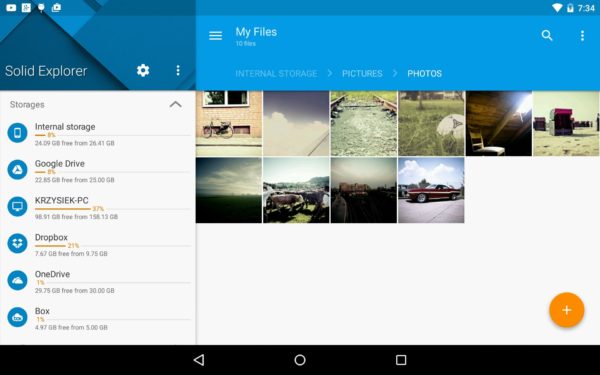
A questo punto, dopo aver dato conferma, potrete accedere alla vostra cartella condivisa su Windows 10.
File Manager – Local and Cloud File Explorer
Anche File Manager è un’ottima applicazione di gestione file per smartphone. Il funzionamento è molto simile a Cx File Explorer e potrete sfruttare sfruttare la connessione SMB per accedere alle cartelle condivise su Windows 10. Anche in questo caso non dovrete fare altro che collegare lo smartphone al vostro computer selezionando la dovuta connessione. Ricordatevi sempre di inserire la password anche nell’applicazione, altrimenti l’accesso sarà negato.
Queste sono le migliori opzioni per accedere alla vostra cartella condivisa su Windows 10.
Dubbi o problemi? Vi aiutiamo noi
Puoi scoprire contenuti esclusivi ed ottenere supporto seguendo i canali Youtube, TikTok o Instagram del nostro fondatore Gaetano Abatemarco. Se hai Telegram vuoi rimanere sempre aggiornato, iscriviti al nostro canale Telegram.










